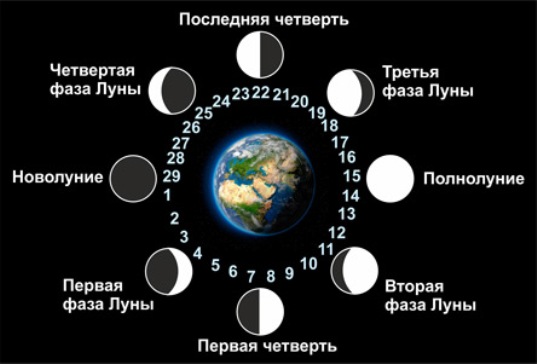Часто в шаленому темпі нашому житті ми можемо забути про важливі справи, щоб цього не відбувалося, люди придумали “заметочники” – програми для складання нотаток. У цій статті піде мова про Evernote – що це за програма, для чого вона потрібна, якими володіє функціями і як їй користуватися, саме про це буде розказано в цій статті.
Перш ніж приступати до розповіді, варто зробити деякий зауваження. Останнім часом популярність цієї програми дещо знизилася внаслідок того, що розробники оголосили про зменшення функціоналу у безкоштовній версії. Тут варто зробити ремарку, пояснивши, що до певного моменту поширювалася програма Evernote безкоштовно. Відносно недавно з’явилася друга версія – платна. Зниження функціоналу пов’язано з тим, що відтепер користувачі можуть синхронізувати додаток не більше, ніж на двох пристроях. Це для деяких послужило вирішальним фактором, і вони вирішили шукати аналоги Evernote. Але від цього додаток зовсім не стало гірше, і в цій статті ви зрозумієте чому.
Функціонал програми
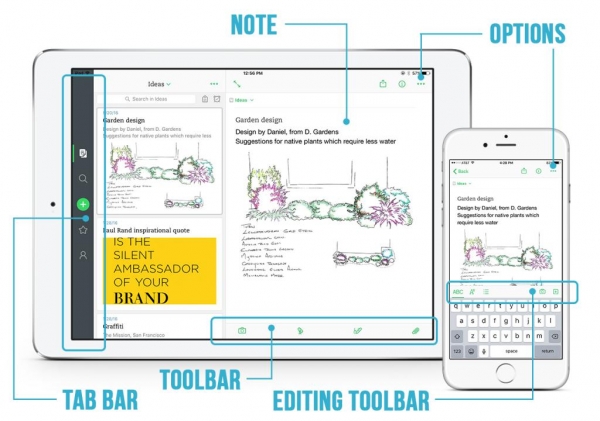
Для початку розумно буде висвітлити всі функції програми, щоб читач зміг зрозуміти, чи є необхідність звертати на неї свою увагу.
Функція №1: клієнти

Ми вже з’ясували, що Evernote – це програма для створення заміток, тому важливо, щоб в будь-який момент до неї був доступ, інакше ви все одно будете пропускати важливі справи. Саме тому розробники програми подбали про створення для клієнтів програми під різні операційні системи. Ви без проблем можете встановити Evernote в “Віндовс”, “Андроїд”, iOS, MacOS, pebble і “Блэкбэри”. Крім всього іншого існує веб-клієнт, для доступу до якого потрібен лише Інтернет. Загалом, якщо під рукою у вас виявиться хоч який-небудь гаджет, ви зможете відслідковувати список важливих справ і заміток.
Але як говоритися, в бочці з медом є ложка дьогтю, так і в нашому випадку. Проблема полягає в тому, що в різних версіях клієнтів є відмінності. У деяких вони незначні і стосуються лише інтерфейсу, а в інших, навпаки, значущі. Так, можуть відрізнятися елементи управління і навіть назви тих або інших інструментів, що, природно, викликає деякі незручності у використанні.
Функція №2: синхронізація і оффлайн режим
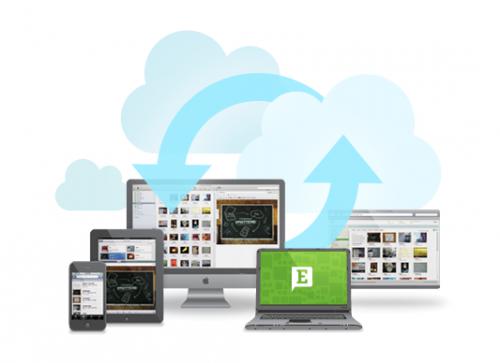
Як ми вже говорили раніше, програма Evernote автоматично синхронізується між кожним пристроєм, на які було встановлено додаток. Це функція просто необхідна програмі, адже в іншому випадку вам необхідно було б вручну створювати замітки в кожному клієнті, а так ви вводите їх на одному гаджеті, а вони автоматично з’являються на всіх інших.
Ще варто виділити оффлайн-режим програми. Так, якщо вами були створені нотатки, а потім ви пішли в місце, де немає доступу до Інтернету, ви все одно зможете їх переглядати. Наприклад, у програмі OneNote – в подібному додатку від компанії “Майкрософт” – такої функції немає. Тут варто уточнити, що це не відноситься до веб-клієнта, так як його використання споконвічно передбачає наявність з’єднання з Всесвітньою павутиною.
Є також опція кешування всіх нотаток на пристрої, але, на жаль, вона доступна лише власникам платної підписки.
Функція №3: структура приміток та їх систематизація

Ми вже дізналися, що Evernote – це програма, що володіє такими корисними опціями, як кросплатформеність, синхронізація та наявність оффлайн-режиму, але це лише початок, адже ми не торкалися самої “начинки”, що зараз і виправимо.
А поговоримо ми про структуру нотаток їх систематизації. Програма Evernote володіє трирівневою структурою, яку можна позначити наступним чином: група блокнотів – блокнот – замітка. Цього, звичайно, може бути недостатньо, якщо у вас більше півтисячі записів, але для рядового користувача вистачає, як кажуть, з головою. Але в будь-якому випадку, ви можете створювати папки, підпапки і розставляти теги. Останні, до речі, дуже зручно використовувати. Не варто забувати ще й про пошук, який проводиться не тільки за тайтлам нотаток, але і всередині них.
Функція №4: типи нотаток та їх можливості
Тепер настав поговорити безпосередньо про самих нотаток. Зараз ви зрозумієте всю суть програми – її зручність і величезний спектр можливостей. Спочатку давайте обговоримо звичайні текстові замітки. Але слово “прості” не дуже підходить по відношенню до поданої програмі, вони не зовсім такі. На відміну, наприклад, від заміток в Windows (програма Note), в Evernote є можливість форматування тексту. Ви його можете виділити напівжирним шрифтом, курсивом, підкреслити, закреслити. Також можна змінювати розмір шрифту, тим самим поділяючи текст на підзаголовки. Якщо потрібно, то ви можете створювати нумеровані або марковані списки, ставити чекбокси (дуже зручно застосовувати до списку покупок, наприклад). Але й на цьому ще не все. Програма Evernote дозволяє до текстових нотаток прикріплювати медіафайли, будь то аудіо, відео або прості зображення. Найголовніше – вони відображаються в тексті не як прикріплений файл, а вставляються в сам документ. Також ніхто не заборонить вам додавати різні документи за типом файлів .DOC. Тепер ви розумієте, що Evernote – це не просто програма для нотаток, а багатофункціональний додаток, що забезпечує зручну взаємодію з усіма додаються елементами. Але це ще не все.
Отже, ми розібралися, що Evernote – це додаток, в якому зручно створювати текстові замітки, але ж, крім текстових, існують ще й інші. Все вірно, ніхто не заборонить вам створити аудиозаметку цього продиктувати текст на диктофон. Що примітно, диктофон вбудований в програму, тобто, натиснувши відповідну кнопку, запис почнеться миттєво, і не треба буде заздалегідь створювати аудіофайли, щоб потім його прикріплювати в програмі. Також в Evernote є вбудований редактор зображень. Звичайно, він не такий потужний як “Фотошоп”, але з його допомогою можна запросто зробити позначки або обрізати зайве. Хочеться ще приділити увагу функції “нотатки”. Її особливістю є той факт, що будь-яке фото або текст, доданий у програму, буде розпізнано і перетворений в більш читабельний вигляд.
Функція №5: розшарювання і спільна робота

Вже на даному етапі ви можете зробити висновок, потрібен Evernote вам чи ні, але а для тих, хто ще сумнівається, ми зараз розповімо про дуже цікавою і корисною можливості – про спільну роботу.
У цьому сенсі програма відмінно підійде тим людям, які працюють в Інтернеті або спільно займаються будь-яким проектом. Справа в тому, що в Evernote є можливість розшарювання, дана функція дозволяє переглядати або редагувати ті ж записи декільком користувачам. А щоб було зручно працювати декільком людям, в додатку є “Work Chat”. У ньому ви можете переписуватись в реальному часі. До речі, розшарити елемент можна різними способами – тільки для перегляду (відмінно підходить для тих, хто хоче продемонструвати замовнику прогрес роботи) або для читання і редагування (коли ви працюєте в парі з кимось).
Що стосується розшарювання, так воно відбувається через соціальні мережі, електронну пошту або по прямой URL-посилання. Таким чином працювати в парі з ким-то стає ще простіше.
Переваги програми
Ось ми і завершили з описом функціоналу програми Evernote. Замітки в ньому створювати зручно – це головне, що ми з’ясували, але давайте підведемо підсумки і визначимо головні переваги програми:
- Величезний набір інструментів для створення і редагування нотаток.
- Швидка синхронізація додаються вкладень і тексту між всіма пристроями.
- Кросплатформеність.
- Можливість працювати в парі з ким-то.
- Наявність версії “Evernote Clipper” (веб-клієнт програми).
Це головні тези, якими можна охарактеризувати представлену програму, а тепер давайте поговоримо про її недоліки.
Недоліки додатки
Насправді, недоліки суто умовні і, більшою мірою, притягнуті за вуха. Так, до них можна віднести обмеження, які накладаються при використанні безкоштовної передплати, але, в будь-якому випадку, якщо програма вам сподобається, то буде не шкода оформити платну, тим самим віддячивши розробників. Ще можна причепитися до дерева блокнотів, сказавши, що воно не “глибоке”. Але цей фактор впливає на роботу лише в тому випадку, якщо ви щодня створюєте величезна кількість нових нотаток.
Керівництво по використанню
Розібравшись зі всім функціоналом програми, давайте тепер перейдемо до розповіді про те, як користуватися основними функціями. Як ми пам’ятаємо, їх можна виділити всього п’ять: текстові, аудіо, рукописні, знімок з екрану, знімок з веб-камери.
Текстові замітки
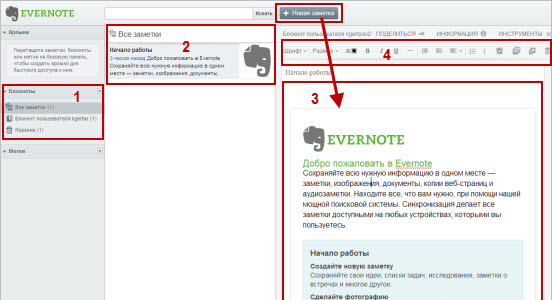
Не розпорошуючись на всі нюанси, перейдемо безпосередньо до інструкції, як додати текстову замітку в програмі Evernote:
Ось так просто можна створити текстову замітку в Evernote.
Аудіозаметкі
Аудіозаметкі відмінно підійдуть в тих випадках, коли ви хочете додати замітки в той час, коли руки зайняті. Додавати їх в програмі простіше простого. Вам так само потрібно натиснути кнопку “Нова нотатка”, після чого на панелі інструментів вибрати пункт “Аудиозаметка”. З’явиться відповідний інтерфейс. Виглядає він дуже просто – кнопка для початку і кінця запису, повзунок гучності і кнопка відміни. Відразу після запису ви можете її прослухати або додати в нотатки.
Рукописна примітка
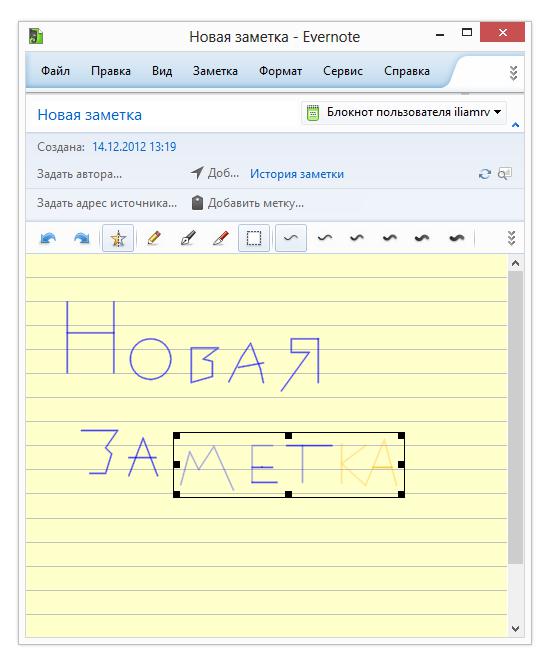
Якщо ви дизайнер або любите малювати, то такий вид нотаток точно підійде вам. При запуску рукописної нотатки відкриється область для малювання. У ній ви можете зробити начерк майбутнього малюнка або ж написати текст від руки. Варто зауважити, що краще користуватися цією функцією при наявності олівця.
Знімок екрана
З цим все простіше простого – ви можете натиснути кнопку “Знімок”, після чого вибрати потрібну область для створення фото, а потім редагувати його у вбудованому редакторі.
Замітка з веб-камери
Те ж саме, що і знімок з екрану, тільки на цей раз включиться веб-камера і буде запропоновано зробити знімок. Специфічна опція, але її наявність все одно радує.
Ось ми і розібралися з програмою для створення заміток. Тепер ви самі можете відповісти, чи потрібна ця програма Evernote вам чи ні. Сподіваємося стаття була корисною, а за підсумком її прочитання ви зможете зробити висновки.